Wijlen Steve Jobs vertelde ons dat het dankzij zijn lessen kalligrafie in zijn studententijd was dat de eerste Mac verschillende soorten lettertypen geïntegreerd, iets dat, volgens Jobs zelf, Dakramen en raamkozijnen later zou kopiëren. Nu kunnen onze eigen mobiele telefoons hun lettertype wijzigen om een ontwerp aan te bieden dat meer is afgestemd op de smaak en persoonlijkheden van elk. Vandaag wilden we je vertellen hoe je het doet op Xiaomi terminals dankzij de personalisatielaag die bekend staat als MIUI.
De personalisatie van een smartphone is iets heel belangrijks voor gebruikers. En het is niet langer alleen de uiterlijke esthetiek bij het toevoegen van een hoesje of hoesje, maar ook het behang en zelfs het lettertype zijn belangrijk. In de loop van de tijd zijn het elementen geworden die ons apparaat meer persoonlijkheid kunnen geven om te proberen het anders te maken dan de rest.

Om deze reden, Xiaomi-mobiele telefoons met MIUI , die vol zitten met geheime functies, kunnen ook het lettertype wijzigen, hoewel het een optie is die niet in het zicht is, net als de geheime codes van de laag zelf. van software.
Wijzig het lettertype op uw Xiaomi
Gelukkig hebben de mobiele telefoons van het Chinese bedrijf een trucje waarmee we zullen stoppen met het gebruik van de typografie die standaard op hun smartphones staat. We hebben dus niet alleen de mogelijkheid om: de grootte wijzigen , maar ook het lettertype dat we willen en de kleur ervan.
Hoewel het wijzigen van het lettertype een aantal systeembrede implicaties zal hebben. Op deze manier kunnen we het nieuwe lettertype in de menu's en de namen van de applicaties zien. Om dit te doen, moeten we eerst de regio van onze telefoon wijzigen. Deze functionaliteit zal echter alleen worden uitgerust in de terminals van het bedrijf die: een MIUI 9-versie en later . Als dit in jouw geval het geval is, is het tijd om de volgende stappen uit te voeren:
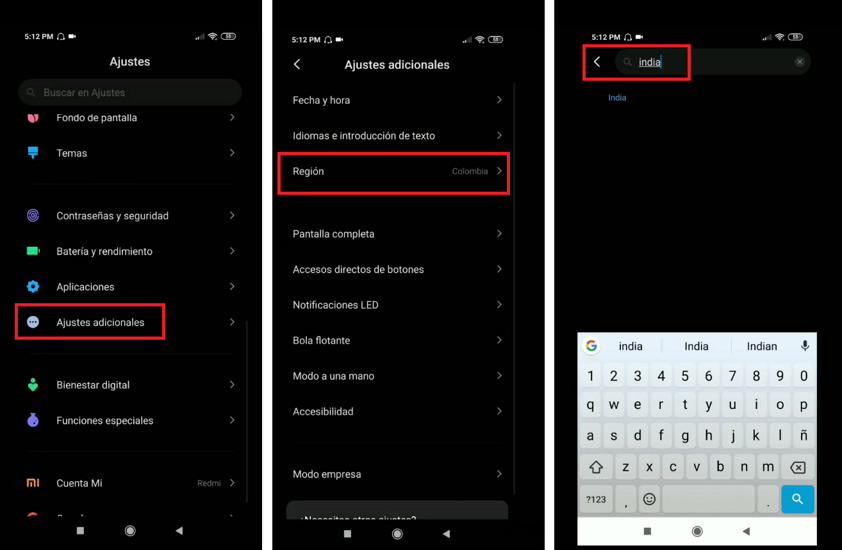
- Ga naar het menu Instellingen.
- Klik vervolgens op Aanvullende instellingen.
- Voer het gedeelte Regio in.
- Nu zullen we moeten zet India in de zoekmachine en pas de wijzigingen toe.
Zodra we al deze stappen hebben uitgevoerd, moeten we naar de toepassing Thema's gaan. Als we binnen zijn, zullen we zien dat er nu een nieuwe optie is geactiveerd, weergegeven door een hoofdletter "T" onderaan, samen met de rest van de verschillende opties die we zichtbaar zullen hebben.
Als we op deze optie tikken, verschijnen er een groot aantal verschillende lettertypen voor ons. Dus hier kunnen we degene downloaden die we het leukst vinden en vanaf het begin aanpassen aan wat we zochten, omdat we ze later beschikbaar zullen hebben om te veranderen op het moment dat we beslissen.
Hoe de wijzigingen in de Xiaomi-typografie toe te passen?
Nadat we de lettertypen hebben gedownload die we het leukst vinden, wordt het tijd om de wijzigingen toe te passen, zodat het ontwerp van de letter volledig verandert op ons mobiele apparaat. Hiervoor moeten we ons profiel en Bronnen aanraken om al degenen te zien die we hebben gedownload. Wanneer we vervolgens beslissen welk lettertype we als standaardlettertype willen instellen, hoeven we het alleen maar te selecteren en op Toepassen te klikken.
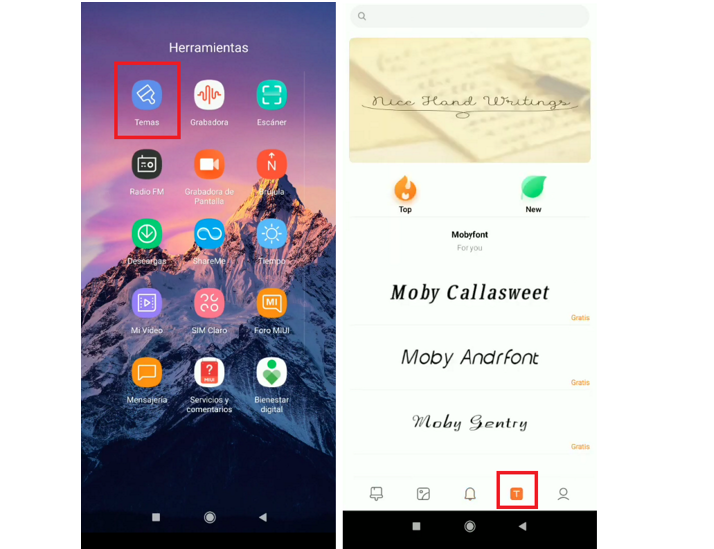
Op dat moment zal de terminal zelf ons vertellen dat we moeten herstart het mobiele apparaat om de wijziging correct toe te passen. Daarom moeten we op de herstartoptie klikken om de wijzigingen door te voeren. Zodra de terminal weer operationeel is, zullen we zien hoe het lettertype is gewijzigd.
Zodra het lettertype is toegepast, blijft het operationeel, zelfs wanneer we de terminal uitschakelen of opnieuw opstarten. Bovendien, wanneer het is geïnstalleerd, kunnen we onze regio verplaatsen naar ons gebruikelijke land. Wanneer u echter meer lettertypen wilt downloaden, moet u altijd dezelfde stappen herhalen die we u hebben geleerd, aangezien er geen andere manier is om krijg meer letterstijlen .
Pas het formaat en de kleur aan op je mobiel met MIUI
Het beste van alles is dat binnen de instellingen die worden aangeboden door een smartphone van het Aziatische merk met MIUI, het de mogelijkheid is dat we de beslissing nemen of we de grootte van de tekst die op het mobiele paneel wordt weergegeven, willen wijzigen of niet, zoals dit als de kleur die het altijd zal hebben. Dus als je het te dun, gestileerd of dik vindt, kun je het als volgt naar wens aanpassen:
- Voer de instellingen van uw telefoon in.
- Ga naar het gedeelte Scherm.
- Klik op de Lettergrootte sectie en kies degene die je het leukst vindt. Je hebt de mogelijkheid om te kiezen uit: XS, S, M, L, XL en XXL.
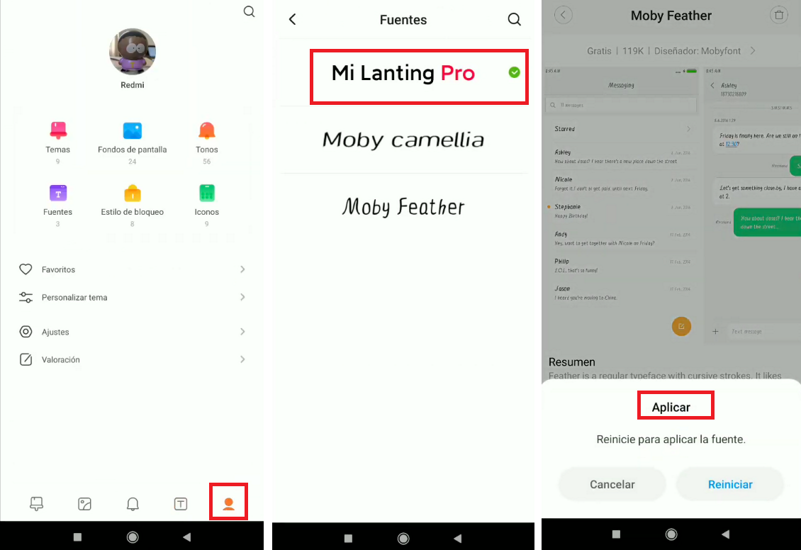
Als in uw geval de grootte van het lettertype geen probleem is en u bevalt hoe het was na het toepassen van de wijzigingen, heeft u ook de mogelijkheid om wijzig de kleur van het lettertype je hebt gekozen. Om dit te doen, moet u de volgende stappen uitvoeren:
- Toegang tot uw Xiaomi-instellingen.
- Klik op het gedeelte Scherm.
- Voer de optie Kleurenschema in. Binnen kun je kiezen de kleur voor het lettertype je hebt gekozen voor je smartphone met MIUI. En je hebt de mogelijkheid om de temperatuur, de verzadigingsindex en het contrast te wijzigen.
Gebruik het standaardlettertype en wijzig de grootte
Misschien besluit je wanneer de tijd rijp is dat het tijd is om terug te gaan naar de standaardversie, omdat je het helemaal zat bent hoe de teksten van het Chinese bedrijf er op je smartphone uitzien. Gelukkig zijn de stappen om terug te keren naar de standaardvorm heel gemakkelijk te volgen en zullen ze niet veel moeite kosten. Als dit uw geval is, moet u deze stappen uitvoeren:
- Ga naar Instellingen> Weergave> Systeemlettertype.
- De Thema-app opent vanzelf.
- Klik op Mijn bronnen.
- Kies het vooraf gedefinieerde MIUI-lettertype, dat wordt genoemd Roboto .
Bovendien kunnen we op Xiaomi-mobiele telefoons ook de gewenste maat kiezen zonder de regio van onze telefoon te hoeven wijzigen. Op deze manier vermijden we onnodige stappen, als dat het geval is, moet u naar Instellingen> Weergave> . gaan lettergrootte .